Die vorliegende Übersetzung wurde maschinell erstellt. Im Falle eines Konflikts oder eines Widerspruchs zwischen dieser übersetzten Fassung und der englischen Fassung (einschließlich infolge von Verzögerungen bei der Übersetzung) ist die englische Fassung maßgeblich.
Flow-Versionskontrolle: Rollback eines Flows
Anzeigen einer früheren Flow-Version
Dieses Verfahren ist besonders nützlich, wenn Sie untersuchen möchten, wie sich ein Flow im Laufe der Zeit verändert hat.
-
Öffnen Sie im Flow-Designer den Flow, den Sie anzeigen möchten.
-
Wählen Sie das Dropdown-Menü Aktuell: Veröffentlicht aus, um eine Liste der zuvor veröffentlichten Flow-Versionen anzuzeigen.
Bei Standard-Flows, die mit Ihrer Amazon-Connect-Instance bereitgestellt werden, ist der älteste Flow in der Liste die Originalversion. Das Datum entspricht dem Zeitpunkt, an dem Ihre Amazon-Connect-Instance erstellt wurde. In der folgenden Abbildung hat die Originalversion des Standard-Flows beispielsweise das Datum 21.07.22.
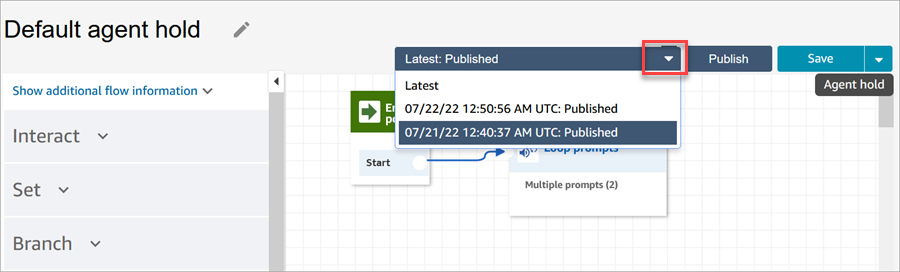
Anmerkung
Für Benutzer, deren Sicherheitsprofil tagbasierte Zugriffskontrollen konfiguriert sind, wird das Drop-down-Menü auf Letzte: Veröffentlichte und Neueste: Gespeicherte Versionen beschränkt. Weitere Informationen zu tagbasierten Zugriffskontrollen in Amazon Connect finden Sie unter Tag-basierte Zugriffskontrolle in Amazon Connect.
-
Wählen Sie die Flow-Version aus, um sie zu öffnen und anzuzeigen. Sie können alle Blöcke und deren Konfiguration anzeigen.
-
Als Nächstes können Sie wie folgt vorgehen:
-
Wählen Sie die zuletzt veröffentlichte Version aus der Dropdown-Liste Aktuell: Veröffentlicht aus, um zu dieser zurückzukehren.
-
Nehmen Sie Änderungen an der vorherigen Version vor und klicken Sie in der Dropdown-Liste auf Speichern unter, um sie unter einem neuen Namen zu speichern. Oder klicken Sie in der Dropdown-Liste auf Speichern, um denselben Namen zuzuweisen.

-
Alternativ klicken Sie auf Veröffentlichen, um die vorherige Version wieder in die Produktionsumgebung zu setzen.
-
Rollback eines Flows
-
Wählen Sie den Flow im Flow-Designer aus, für den Sie ein Rollback ausführen möchten.
-
Wählen Sie in der Dropdown-Liste die Flow-Version aus, zu der Sie ein Rollback ausführen möchten. Wenn Sie Latest (Neueste) auswählen, wird ein Rollback zur zuletzt veröffentlichten Version ausgeführt. Wenn es keine veröffentlichte Version gibt, wird ein Rollback zur zuletzt gespeicherten Version ausgeführt.
Anmerkung
Klicken Sie unten auf der Seite Flows auf den Link Historische Änderungen anzeigen, um eine konsolidierte Ansicht aller Änderungen in allen Flows anzuzeigen. Sie können einen bestimmten GesprächsFlow nach Datum oder Benutzername herausfiltern.
-
Wählen Sie Publish (Veröffentlichen) aus, um diese Version per Push zur Produktion zu verschieben.